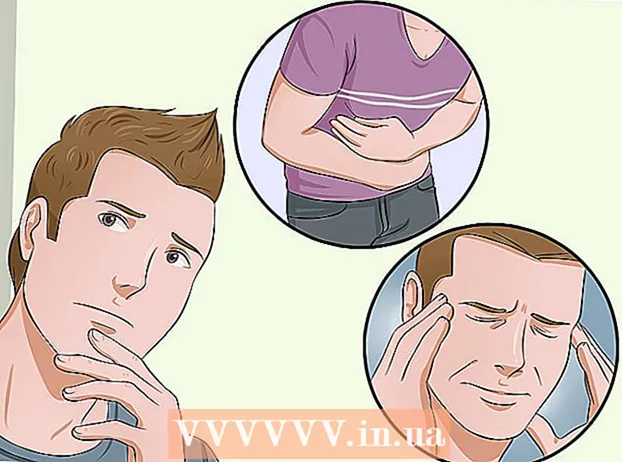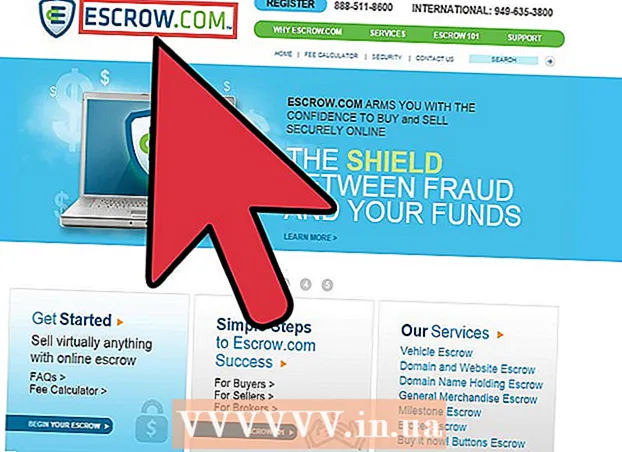Kirjoittaja:
Alice Brown
Luomispäivä:
24 Saattaa 2021
Päivityspäivä:
23 Kesäkuu 2024

Sisältö
- Askeleet
- Osa 1/8: Tietokoneen osat
- Osa 2/8: Aloittaminen
- Osa 3/8: Emolevyn asennus
- Osa 4/8: Näytönohjaimen asentaminen
- Osa 5/8: Kiintolevyn ja optisen aseman asennus
- Osa 6/8: Virran kytkeminen
- Osa 7/8: Lisätuulettimien asennus
- Osa 8/8: Tietokoneen käynnistäminen
- Vinkkejä
- Varoitukset
Tämä artikkeli on tarkoitettu käyttäjille, joilla ei ole kokemusta tietokoneen rakentamisesta. Jos hän ei voi auttaa sinua, mene elektroniikkaliikkeeseen, josta he voivat auttaa sinua löytämään lisävarusteita tai neuvomaan tietokoneen kokoamisessa.
Kun käynnistät uuden tietokoneen ensimmäistä kertaa, kuulet tuulettimien hiljaisen huminaa, lyhyitä käyttövalmiita piippauksia ja näytön välkkymistä-nämä kaikki osoittavat tietokoneen kokoonpanon onnistuneen. Tietokoneen nörttejä ohjaavat ennakoinnin ja epävarmuuden tunteet. Haluatko kokea nämä tunteet? Kokoa tietokoneesi! Lisäksi se auttaa säästämään rahaa.
Askeleet
Osa 1/8: Tietokoneen osat
 1 Päätä tietokoneen käyttötarkoitus. Esimerkiksi toimistotietokoneen osat eroavat hämmästyttävän paljon pelitietokoneen osista. Siksi tietokoneen tarkoitus on ratkaiseva tekijä komponenttien valinnassa. Riippumatta tietokoneen käyttötarkoituksesta, tarvitset seuraavat komponentit:
1 Päätä tietokoneen käyttötarkoitus. Esimerkiksi toimistotietokoneen osat eroavat hämmästyttävän paljon pelitietokoneen osista. Siksi tietokoneen tarkoitus on ratkaiseva tekijä komponenttien valinnassa. Riippumatta tietokoneen käyttötarkoituksesta, tarvitset seuraavat komponentit: - 2 Prosessori (CPU). Prosessori on tietokoneen "aivot". Useimmat nykyaikaiset prosessorit ovat moniytimisiä, eli yksi prosessori koostuu useista prosessoreista. Etsi suoritin, jonka suorituskyvyn (nopeuden) avulla voit suorittaa tarvitsemasi ohjelmat. Lisäksi kiinnitä huomiota prosessorin virrankulutukseen ja lämmitystasoon.
- 3 Emolevy Valitse emolevy, joka tukee suorittintyyppiäsi. Kaikki komponentit on kytketty emolevyyn. Emolevyn malli riippuu ostamastasi suoritinmallista, koska eri suorittimet on asennettu emolevyjen eri liittimiin (pistorasioihin). Emolevyn malli riippuu myös halutusta RAM -koosta, tietokoneen kotelon koosta ja kytkettyjen kiintolevyjen lukumäärästä.
- Emolevyillä on useita muotoilutekijöitä, mutta yleisimpiä ovat ATX- ja MicroATX -muotoilutekijät. ATX on tavallinen täyskorkea emolevy, joka sopii tornikoteloon. MicroATX -kortti on pienempi kuin ATX -kortti, ja se sopii pieniin koteloihin (mutta tällaisella kortilla ei ole paljon liittimiä!).
- Varmista, että valitsemasi emolevy tukee muita tarvitsemiasi komponentteja ja laitteistoja. Jos esimerkiksi aiot asentaa tehokkaan näytönohjaimen, emolevyssä on oltava PCI Express -liitin (paikka). Tai jos haluat asentaa suuren määrän RAM -muistia, emolevyssä on oltava vähintään 4 muistipaikkaa.
- Voit ostaa prosessorin ja emolevyn sarjana, mikä säästää rahaa. Mutta säästön vuoksi älä osta prosessoria tai emolevyä, joka ei vastaa tarpeitasi.
- 4 Hajamuisti (RAM). Tämä on komponentti, joka tallentaa järjestelmän ja ohjelmien toimintaan tarvittavat ajankohtaiset tiedot. RAM -muistin on vastattava emolevyn paikkoja. Jos RAM -muistia ei ole riittävästi, ohjelmat jäädytetään (suoritetaan hitaasti). Emolevyn malli rajoittaa RAM -muistin enimmäismäärää. Lisäksi emolevyn on tuettava RAM -muistin nopeutta.
- On parempi asentaa RAM -moduulit pareittain ja on toivottavaa, että tällaiset moduulit ovat samaa mallia (samoilla parametreilla). Jos tarvitset esimerkiksi 8 Gt RAM -muistia, asenna kaksi 4 Gt: n moduulia tai neljä 2 Gt: n moduulia.
- Jos aiot käyttää enemmän kuin 4 Gt RAM-muistia, asenna 64-bittinen käyttöjärjestelmä. 32-bittiset käyttöjärjestelmät eivät tunnista yli 4 Gt RAM-muistia.
- 5 Kiintolevy. Osta tällainen kiintolevy, jotta voit tallentaa tarvitsemasi tiedot siihen. Käyttöjärjestelmä, ohjelmat ja muut tiedot tallennetaan kiintolevylle. Nykyään kiintolevyt halpenevat edelleen, joten voit ostaa teratavuisen aseman edulliseen hintaan.
- Kiintolevyt toimivat eri nopeuksilla: 5400, 7200, 10000 rpm.On myös SSD -asemia (joissa ei ole liikkuvia osia), jotka ovat paljon nopeampia kuin magneettiset kiintolevyt, mutta SSD -asemat ovat melko kalliita. Siksi osta kaksi levyä - SSD -levy käyttöjärjestelmän ja ohjelmien tallentamiseen ja magneettinen kiintolevy henkilökohtaisten tietojen (musiikki, elokuvat, asiakirjat) tallentamiseen. Tämä rakentaa melko nopean tietokoneen, jossa on runsaasti tallennustilaa.
- 6 Näytönohjain. Erillinen näytönohjain on välttämätön pelitietokoneelle, mutta ei niin tärkeä toimistotietokoneelle. Useimmissa nykyaikaisissa emolevyissä on korkealaatuiset integroidut näytönohjaimet, jotka sopivat asiakirjojen, verkkosivujen ja sähköpostin katseluun. Jos pelaat tehokkaita pelejä tai katsot teräväpiirtovideoita (HD), osta erillinen näytönohjain; jos koot pelitietokonetta, aloita komponenttien valinta videokortilla - sen malli riippuu tarpeistasi ja budjetistasi.
- 7 Runko. Sen on oltava toimiva ja alkuperäinen samanaikaisesti. Kaikki tietokoneen osat löytyvät kotelosta. Kotelon koko riippuu emolevyn koosta ja liitettyjen kiintolevyjen ja muiden komponenttien määrästä. Valitse runko, joka tarjoaa optimaalisen jäähdytyksen komponenteillesi; asenna tarvittaessa lisää tuulettimia. Kun ostat tehokkaita (ja kalliita) komponentteja, muista, että ne kuumenevat hyvin.
- 8 Virtalähde. Hänen on kestettävä taakka. Virtalähde syöttää virtaa komponentteihin. Joskus virtalähteitä on rakennettu runkoon, mutta useimmissa tapauksissa ne myydään erikseen. Virtalähteen on oltava riittävän tehokas kaikkien komponenttien virran saamiseksi. Älä säästä virtalähteestä! Huonolaatuinen (halpa) virtalähde voi vahingoittaa tietokoneen osia.
 9 Kerää tietoja jokaisesta valitsemastasi komponentista. Voit tehdä tämän lukemalla verkkolehtiä ja etsimällä muita lähteitä (esimerkiksi erikoisfoorumeilta). Muista, että tämä on yksi tärkeimmistä vaiheista, koska tietokoneesi riippuu laitteiston toiminnasta. Näet seuraavat resurssit:
9 Kerää tietoja jokaisesta valitsemastasi komponentista. Voit tehdä tämän lukemalla verkkolehtiä ja etsimällä muita lähteitä (esimerkiksi erikoisfoorumeilta). Muista, että tämä on yksi tärkeimmistä vaiheista, koska tietokoneesi riippuu laitteiston toiminnasta. Näet seuraavat resurssit: - iXBT
- Ferra.ru
- Thg.ru
- Overclockers.ru
- Gelezki.com
Osa 2/8: Aloittaminen
 1 Avaa kotelo. On suositeltavaa käyttää antistaattista rannehihnaa (päästä eroon sähköstaattisista purkauksista) ja käsineitä (suojaamaan käsiäsi kotelon sisällä olevilta teräviltä osilta).
1 Avaa kotelo. On suositeltavaa käyttää antistaattista rannehihnaa (päästä eroon sähköstaattisista purkauksista) ja käsineitä (suojaamaan käsiäsi kotelon sisällä olevilta teräviltä osilta).  2 Asenna virtalähde. Ohita tämä vaihe, jos ostit kotelon, jossa on jo asennettu virtalähde. Varmista, että virtalähteen tuuletin ei ole peitetty rungon osilla.
2 Asenna virtalähde. Ohita tämä vaihe, jos ostit kotelon, jossa on jo asennettu virtalähde. Varmista, että virtalähteen tuuletin ei ole peitetty rungon osilla. - Varmista, että virtalähteen teho vastaa lisälaitteiden kokonaistehoa. Huomio! Hyvät pelikortit kuluttavat paljon virtaa.
 3 Maadoita itsesi. Käytä antistaattista rannehihnaa hävittääksesi tietokoneen osille haitallisia sähköstaattisia varauksia. Jos sinulla ei ole tällaista ranneketta, kytke virtalähde pistorasiaan ja kosketa tietokoneen koteloa silloin tällöin, kun työskentelet komponenttien kanssa.
3 Maadoita itsesi. Käytä antistaattista rannehihnaa hävittääksesi tietokoneen osille haitallisia sähköstaattisia varauksia. Jos sinulla ei ole tällaista ranneketta, kytke virtalähde pistorasiaan ja kosketa tietokoneen koteloa silloin tällöin, kun työskentelet komponenttien kanssa.
Osa 3/8: Emolevyn asennus
 1 Poista emolevy pakkauksesta. Aseta se laatikkoon (älä aseta korttia antistaattiseen pussiin!). Liitä komponentit emolevyyn ennen sen asentamista koteloon, koska se helpottaa komponenttien asentamista.
1 Poista emolevy pakkauksesta. Aseta se laatikkoon (älä aseta korttia antistaattiseen pussiin!). Liitä komponentit emolevyyn ennen sen asentamista koteloon, koska se helpottaa komponenttien asentamista.  2 Pura suoritin pakkauksesta. Etsi suorittimen kulma, joka on merkitty nuolella - tämä merkki osoittaa suorittimen oikean suunnan, kun se on kytketty emolevyyn.
2 Pura suoritin pakkauksesta. Etsi suorittimen kulma, joka on merkitty nuolella - tämä merkki osoittaa suorittimen oikean suunnan, kun se on kytketty emolevyyn.  3 Avaa suorittimen kanta ja työnnä prosessori varovasti siihen (älä työnnä!). Jos suoritin ei sovi pistorasiaan tai jos haluat työntää prosessoria, olet todennäköisesti suunnannut prosessorin väärin. Sulje pistorasia ja varmista, että suoritin on kunnolla paikallaan.Joissakin pistorasioissa on pieni vipu, kun taas toisissa on hienostuneet pistorasian avaus- ja sulkulaitteet.
3 Avaa suorittimen kanta ja työnnä prosessori varovasti siihen (älä työnnä!). Jos suoritin ei sovi pistorasiaan tai jos haluat työntää prosessoria, olet todennäköisesti suunnannut prosessorin väärin. Sulje pistorasia ja varmista, että suoritin on kunnolla paikallaan.Joissakin pistorasioissa on pieni vipu, kun taas toisissa on hienostuneet pistorasian avaus- ja sulkulaitteet.  4 Levitä prosessori lämpörasvaa. Lämpötahnan määrä ei saa ylittää herneen kokoa. Liiallinen lämpötahna hidastaa merkittävästi suorittimen jäähdytystä.
4 Levitä prosessori lämpörasvaa. Lämpötahnan määrä ei saa ylittää herneen kokoa. Liiallinen lämpötahna hidastaa merkittävästi suorittimen jäähdytystä. - Joissakin suorittimissa on jäähdytyselementti, joka on jo päällystetty lämpötahnalla (tarkista tämä katsomalla jäähdytyselementin pohja).
 5 Asenna jäähdytin. Asennusprosessi riippuu jäähdyttimen mallista, joten lue oheinen dokumentaatio. Useimmissa tapauksissa sinun tarvitsee vain asettaa jäähdytyselementti suorittimelle ja kiinnittää se emolevyyn. Joidenkin jäähdytyselementtien osalta emolevyn alle on sijoitettava erityinen kappale (ristikappale).
5 Asenna jäähdytin. Asennusprosessi riippuu jäähdyttimen mallista, joten lue oheinen dokumentaatio. Useimmissa tapauksissa sinun tarvitsee vain asettaa jäähdytyselementti suorittimelle ja kiinnittää se emolevyyn. Joidenkin jäähdytyselementtien osalta emolevyn alle on sijoitettava erityinen kappale (ristikappale).  6 Asenna RAM. Avaa vastaavien aukkojen salvat, aseta RAM -moduulit aukkoihin ja työnnä niitä, kunnes moduulit sopivat aukkoihin, ja salvat sulkeutuvat automaattisesti. Kiinnitä huomiota RAM -moduulin loviin - tämä on moduulin oikea suunta, kun se on kytketty emolevyyn. Paina moduulia alas molemmin käsin (moduulin molemmissa päissä). Jos RAM -paikat ovat eri värejä, ensisijainen ja toissijainen paikka on merkitty tällä tavalla (hyödyllistä, jos käytät vain yhtä RAM -moduulia).
6 Asenna RAM. Avaa vastaavien aukkojen salvat, aseta RAM -moduulit aukkoihin ja työnnä niitä, kunnes moduulit sopivat aukkoihin, ja salvat sulkeutuvat automaattisesti. Kiinnitä huomiota RAM -moduulin loviin - tämä on moduulin oikea suunta, kun se on kytketty emolevyyn. Paina moduulia alas molemmin käsin (moduulin molemmissa päissä). Jos RAM -paikat ovat eri värejä, ensisijainen ja toissijainen paikka on merkitty tällä tavalla (hyödyllistä, jos käytät vain yhtä RAM -moduulia). - Varmista, että asennat RAM -moduuleja RAM -paikkoihin. Voit tehdä tämän lukemalla emolevyn dokumentaation.
 7 Asenna suojaliuska kotelon takaosaan. Useimmissa tapauksissa kilven mukana tulee emolevy, ei tapaus. Vanhemmissa koteloissa voi olla jo asennettu suojapalkki, mutta todennäköisesti se ei sovi nykyaikaiseen emolevyyn.
7 Asenna suojaliuska kotelon takaosaan. Useimmissa tapauksissa kilven mukana tulee emolevy, ei tapaus. Vanhemmissa koteloissa voi olla jo asennettu suojapalkki, mutta todennäköisesti se ei sovi nykyaikaiseen emolevyyn. - Poista vanha suojaliuska painamalla sitä (kotelon ulkopuolelta). Harvoissa tapauksissa peitelevy kiinnitetään ruuveilla.
 8 Asenna uusi suojaliuska (kotelon takaosaan). Tätä varten asenna tanko (oikeaan asentoon!) Ja paina se alas (kotelon sisäpuolelta).
8 Asenna uusi suojaliuska (kotelon takaosaan). Tätä varten asenna tanko (oikeaan asentoon!) Ja paina se alas (kotelon sisäpuolelta).  9 Asenna jalat emolevyn kiinnittämiseksi. Useimmissa tapauksissa nämä jalat on pakattu erilliseen pussiin, joka on kiinnitetty vartaloon. Jalat nostavat emolevyn kotelon yläpuolelle ja ruuvit ruuvataan niihin levyn kiinnittämiseksi.
9 Asenna jalat emolevyn kiinnittämiseksi. Useimmissa tapauksissa nämä jalat on pakattu erilliseen pussiin, joka on kiinnitetty vartaloon. Jalat nostavat emolevyn kotelon yläpuolelle ja ruuvit ruuvataan niihin levyn kiinnittämiseksi. - Koteloon voidaan asentaa jalkojen lukumäärä, joka ylittää levyn kiinnittämiseen tarvittavan määrän. Siksi, ennen kuin asennat jalat, kiinnitä emolevy koteloon ja löydä reiät, joihin sinun on ruuvattava jalat.
 10 Korjaa emolevy. Aseta se jaloille ja työnnä levyä kohti suojaliuskaa niin, että levyn liittimet menevät nauhan aukkoihin. Kiinnitä levy kotelon mukana toimitetuilla ruuveilla (levyssä on erityisiä reikiä ruuveille).
10 Korjaa emolevy. Aseta se jaloille ja työnnä levyä kohti suojaliuskaa niin, että levyn liittimet menevät nauhan aukkoihin. Kiinnitä levy kotelon mukana toimitetuilla ruuveilla (levyssä on erityisiä reikiä ruuveille).  11 Liitä liittimet kotelon etuosasta emolevyyn. Voit yhdistää ne missä tahansa sinulle sopivassa järjestyksessä. Tämä yhdistää USB -portit (kotelon etuosassa), virta- ja nollauspainikkeet, virran ja kiintolevyn merkkivalot sekä äänilähdön ja äänitulon (edessä). Löydät emolevyn vastaavien liittimien sijainnin emolevyn dokumentaatiosta.
11 Liitä liittimet kotelon etuosasta emolevyyn. Voit yhdistää ne missä tahansa sinulle sopivassa järjestyksessä. Tämä yhdistää USB -portit (kotelon etuosassa), virta- ja nollauspainikkeet, virran ja kiintolevyn merkkivalot sekä äänilähdön ja äänitulon (edessä). Löydät emolevyn vastaavien liittimien sijainnin emolevyn dokumentaatiosta. - Pistokkeet voidaan liittää liittimiin vain yhdellä tavalla, joten älä paina niitä kytkettäessä.
Osa 4/8: Näytönohjaimen asentaminen
 1 Katkaise takapaneelista nauha, joka peittää PCI-E-korttipaikkaa vastapäätä olevan reiän. Useimmat nykyaikaiset näytönohjaimet on asennettu PCI-E-paikkaan. Joissakin tapauksissa joudut katkaisemaan kaksi lankkua.
1 Katkaise takapaneelista nauha, joka peittää PCI-E-korttipaikkaa vastapäätä olevan reiän. Useimmat nykyaikaiset näytönohjaimet on asennettu PCI-E-paikkaan. Joissakin tapauksissa joudut katkaisemaan kaksi lankkua.  2 Aseta videokortti paikalleen. Tätä varten taivuta tai työnnä taaksepäin liittimen päässä olevaa vipua (jos sellainen on). Tämä vipu kiinnittää näytönohjaimen liittimeen. Paina kevyesti grafiikkakorttia liu'uttaaksesi sen PCI-E-korttipaikkaan; tässä tapauksessa videokortin liittimien pitäisi näkyä kotelon takapaneelin reiän läpi.
2 Aseta videokortti paikalleen. Tätä varten taivuta tai työnnä taaksepäin liittimen päässä olevaa vipua (jos sellainen on). Tämä vipu kiinnittää näytönohjaimen liittimeen. Paina kevyesti grafiikkakorttia liu'uttaaksesi sen PCI-E-korttipaikkaan; tässä tapauksessa videokortin liittimien pitäisi näkyä kotelon takapaneelin reiän läpi.  3 Suojaa videokortti. Käytä tätä varten ruuveja ja ruuvaa ne kotelon takana oleviin vastaaviin reikiin. Jos et kiinnitä näytönohjainta, se voi olla vaurioitunut.
3 Suojaa videokortti. Käytä tätä varten ruuveja ja ruuvaa ne kotelon takana oleviin vastaaviin reikiin. Jos et kiinnitä näytönohjainta, se voi olla vaurioitunut.  4 Asenna muut PCI -kortit. Asenna esimerkiksi erillinen äänikortti. Asennusprosessi on samanlainen kuin kuvattu näytönohjaimen asennus.
4 Asenna muut PCI -kortit. Asenna esimerkiksi erillinen äänikortti. Asennusprosessi on samanlainen kuin kuvattu näytönohjaimen asennus.
Osa 5/8: Kiintolevyn ja optisen aseman asennus
 1 Avaa optisen aseman paikka. Poista tämä kotelon etuosasta. Sinun ei tarvitse avata tai poistaa mitään kiintolevyn asentamiseksi.
1 Avaa optisen aseman paikka. Poista tämä kotelon etuosasta. Sinun ei tarvitse avata tai poistaa mitään kiintolevyn asentamiseksi.  2 Työnnä optinen asema kotelon etuosan läpi. Useimmissa tapauksissa on useita paikkoja optisille asemille. Kun olet asettanut aseman paikkaan, kiinnitä se ruuveilla (aseman sivuilla).
2 Työnnä optinen asema kotelon etuosan läpi. Useimmissa tapauksissa on useita paikkoja optisille asemille. Kun olet asettanut aseman paikkaan, kiinnitä se ruuveilla (aseman sivuilla).  3 Asenna kiintolevy. Aseta kiintolevy kotelon sisällä olevaan paikkaan (3,5 tuumaa). Joissakin tapauksissa sinun on kiinnitettävä asemaan erikoisohjaimet ja asetettava se sitten paikkaan. Kun olet asettanut aseman paikkaan, kiinnitä se ruuveja (taajuusmuuttajan sivuilla).
3 Asenna kiintolevy. Aseta kiintolevy kotelon sisällä olevaan paikkaan (3,5 tuumaa). Joissakin tapauksissa sinun on kiinnitettävä asemaan erikoisohjaimet ja asetettava se sitten paikkaan. Kun olet asettanut aseman paikkaan, kiinnitä se ruuveja (taajuusmuuttajan sivuilla).  4 Liitä SATA -datakaapelit. SATA -datakaapeleita käytetään nykyaikaisten asemien ja asemien liittämiseen emolevyyn. Liitä kaapeli levyn (tai optisen aseman) SATA -liittimeen ja sitten kaapelin toinen pää emolevyn SATA -liittimeen.
4 Liitä SATA -datakaapelit. SATA -datakaapeleita käytetään nykyaikaisten asemien ja asemien liittämiseen emolevyyn. Liitä kaapeli levyn (tai optisen aseman) SATA -liittimeen ja sitten kaapelin toinen pää emolevyn SATA -liittimeen. - Vianmäärityksen helpottamiseksi liitä järjestelmän kiintolevy emolevyn ensimmäiseen SATA -liittimeen (nämä liittimet on numeroitu) ja liitä muut asemat ja optiset asemat muihin SATA -liittimiin.
- SATA -datakaapelin molemmissa päissä on samat pistokkeet. Siksi voit liittää tällaisen kaapelin mihin tahansa suuntaan.
Osa 6/8: Virran kytkeminen
 1 Liitä virtakaapelit emolevyyn. Tätä varten useimmissa nykyaikaisissa emolevyissä on 24-nastainen liitin ja 6- tai 8-nastainen liitin. Sinun on liitettävä asianmukaiset kaapelit molempiin liittimiin emolevyn virran saamiseksi. Virtalähteestä on yksi vastaava kaapeli. Kun liität kaapelia, paina pistotulppaa alaspäin, jotta kuulet napsahduksen.
1 Liitä virtakaapelit emolevyyn. Tätä varten useimmissa nykyaikaisissa emolevyissä on 24-nastainen liitin ja 6- tai 8-nastainen liitin. Sinun on liitettävä asianmukaiset kaapelit molempiin liittimiin emolevyn virran saamiseksi. Virtalähteestä on yksi vastaava kaapeli. Kun liität kaapelia, paina pistotulppaa alaspäin, jotta kuulet napsahduksen. - 24-nastainen pistoke on virtalähteen suurin pistoke.
 2 Liitä virtajohto näytönohjaimeen. Jos sinulla on tehokas erillinen näytönohjain, se tarvitsee lisävirtaa. Joissakin näytönohjaimissa on yksi liitäntä virtakaapelia varten, kun taas toisissa on kaksi liitintä. Tällaiset liittimet sijaitsevat yleensä näytönohjaimen yläosassa.
2 Liitä virtajohto näytönohjaimeen. Jos sinulla on tehokas erillinen näytönohjain, se tarvitsee lisävirtaa. Joissakin näytönohjaimissa on yksi liitäntä virtakaapelia varten, kun taas toisissa on kaksi liitintä. Tällaiset liittimet sijaitsevat yleensä näytönohjaimen yläosassa.  3 Liitä virtakaapelit kiintolevyyn ja optiseen asemaan. Levyt ja optiset asemat saavat virtansa SATA -virtakaapeleista.
3 Liitä virtakaapelit kiintolevyyn ja optiseen asemaan. Levyt ja optiset asemat saavat virtansa SATA -virtakaapeleista.  4 Optimoi johtimien sijoitus kotelon sisään. Satunnaisesti sijoitetut johdot heikentävät ilmankiertoa kotelon sisällä. Vedä siksi johdot kotelon sivulle, ylä- tai alaosaan, mutta tämä on vaikeaa, jos sinulla on pieni kotelo. Sido ylimääräiset johdot (langalla tai teipillä) ja aseta ne käyttämättömiin lokeroihin. Varmista, että johdot eivät häiritse puhaltimien oikeaa toimintaa.
4 Optimoi johtimien sijoitus kotelon sisään. Satunnaisesti sijoitetut johdot heikentävät ilmankiertoa kotelon sisällä. Vedä siksi johdot kotelon sivulle, ylä- tai alaosaan, mutta tämä on vaikeaa, jos sinulla on pieni kotelo. Sido ylimääräiset johdot (langalla tai teipillä) ja aseta ne käyttämättömiin lokeroihin. Varmista, että johdot eivät häiritse puhaltimien oikeaa toimintaa.
Osa 7/8: Lisätuulettimien asennus
 1 Liitä kotelon tuulettimet. Moniin runkoihin on asennettu yksi tai jopa kaksi tuuletinta. Tällaiset tuulettimet on kytkettävä emolevyn vastaavaan liittimeen.
1 Liitä kotelon tuulettimet. Moniin runkoihin on asennettu yksi tai jopa kaksi tuuletinta. Tällaiset tuulettimet on kytkettävä emolevyn vastaavaan liittimeen.  2 Asenna lisää tuulettimia, jos olet koonnut tietokoneesi tehokkaista komponenteista (jotka kuumenevat hyvin). Valitse 120 mm tuulettimet, koska ne ovat hiljaisia ja tarjoavat runsaasti ilmavirtaa.
2 Asenna lisää tuulettimia, jos olet koonnut tietokoneesi tehokkaista komponenteista (jotka kuumenevat hyvin). Valitse 120 mm tuulettimet, koska ne ovat hiljaisia ja tarjoavat runsaasti ilmavirtaa.  3 Optimoi tuulettimen suorituskyky. Etu- ja yläpuhaltimet on puhallettava sisään ja sivu- ja takatuulettimet on puhallettava ulos. Tämä takaa oikean ilmavirran kotelon sisällä. Ilmavirran suunta on osoitettu nuolella tuulettimen sivulla.
3 Optimoi tuulettimen suorituskyky. Etu- ja yläpuhaltimet on puhallettava sisään ja sivu- ja takatuulettimet on puhallettava ulos. Tämä takaa oikean ilmavirran kotelon sisällä. Ilmavirran suunta on osoitettu nuolella tuulettimen sivulla.
Osa 8/8: Tietokoneen käynnistäminen
 1 Sulje kotelo. Tietokoneen käynnistämistä avoimen kotelon kanssa ei suositella, koska se estää ilmankierron kunnolla kotelon sisällä. Sulje sivupaneelit ja kiinnitä ne ruuveilla (useimmissa tapauksissa käytetään peukaloruuvia, joten et tarvitse ruuvimeisseliä).
1 Sulje kotelo. Tietokoneen käynnistämistä avoimen kotelon kanssa ei suositella, koska se estää ilmankierron kunnolla kotelon sisällä. Sulje sivupaneelit ja kiinnitä ne ruuveilla (useimmissa tapauksissa käytetään peukaloruuvia, joten et tarvitse ruuvimeisseliä).  2 Liitä oheislaitteet. Liitä näyttö erilliseen näytönohjaimeen tai integroituun näytönohjaimeen (emolevy). Liitä näppäimistö ja hiiri USB -portteihin (tietokoneen etu- tai takaosaan).
2 Liitä oheislaitteet. Liitä näyttö erilliseen näytönohjaimeen tai integroituun näytönohjaimeen (emolevy). Liitä näppäimistö ja hiiri USB -portteihin (tietokoneen etu- tai takaosaan). - Älä kytke muita laitteita, ennen kuin olet asentanut käyttöjärjestelmän.
 3 Käynnistä tietokone. Et voi käyttää sitä, koska et ole vielä asentanut käyttöjärjestelmää, mutta voit tarkistaa, toimivatko tuulettimet ja onko tietokone läpäissyt ensimmäisen itsetestauksen.
3 Käynnistä tietokone. Et voi käyttää sitä, koska et ole vielä asentanut käyttöjärjestelmää, mutta voit tarkistaa, toimivatko tuulettimet ja onko tietokone läpäissyt ensimmäisen itsetestauksen. 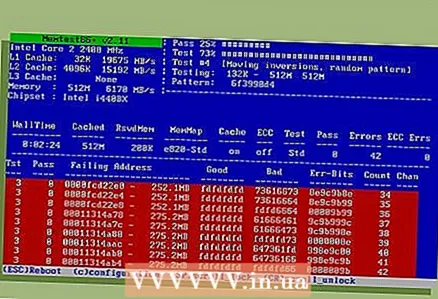 4 Käynnistä Memtest86 +. Tämä on ilmainen apuohjelma, joka on suunniteltu RAM -moduulien toiminnan testaamiseen. Tämä apuohjelma voidaan ajaa CD -levyltä tai USB -tikulta. Muistimoduulit on tarkistettava, koska niissä on suurempi prosenttiosuus vikoja (verrattuna muihin komponentteihin).
4 Käynnistä Memtest86 +. Tämä on ilmainen apuohjelma, joka on suunniteltu RAM -moduulien toiminnan testaamiseen. Tämä apuohjelma voidaan ajaa CD -levyltä tai USB -tikulta. Muistimoduulit on tarkistettava, koska niissä on suurempi prosenttiosuus vikoja (verrattuna muihin komponentteihin). - Sinun on ehkä määritettävä tietokone käynnistymään CD -levyltä tai USB -muistitikulta kiintolevyn sijaan. Voit tehdä tämän, kun olet käynnistänyt tietokoneen, siirtymällä BIOSiin ja avaamalla BOOT -valikon. Valitse tässä valikossa CD-ROM tai USB-tikku ensimmäiseksi käynnistyslaitteeksi.
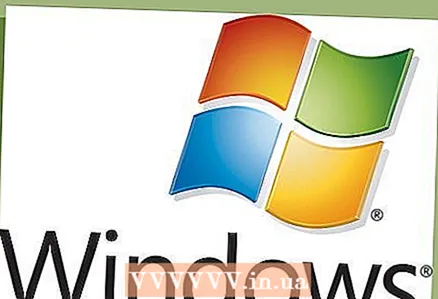 5 Asenna käyttöjärjestelmä. Voit asentaa joko Windowsin tai jonkin Linux -jakelun. Windowsista on maksettava hinta, mutta useimmat ohjelmat tukevat tätä käyttöjärjestelmää. Linux on ilmainen ja erittäin turvallinen, mutta se ei käytä suosittuja Windows -ohjelmia. Lisäksi jotkin oheislaitteet eivät toimi Linuxissa
5 Asenna käyttöjärjestelmä. Voit asentaa joko Windowsin tai jonkin Linux -jakelun. Windowsista on maksettava hinta, mutta useimmat ohjelmat tukevat tätä käyttöjärjestelmää. Linux on ilmainen ja erittäin turvallinen, mutta se ei käytä suosittuja Windows -ohjelmia. Lisäksi jotkin oheislaitteet eivät toimi Linuxissa 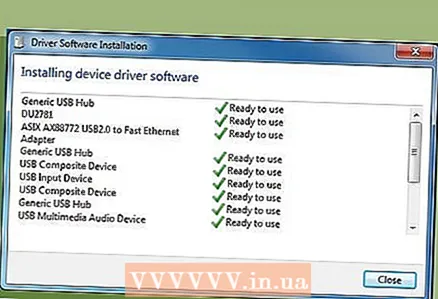 6 Asenna ohjaimet. Asenna ajurit käyttöjärjestelmän asentamisen jälkeen. Suurin osa lisävarusteista ja laitteista toimitetaan CD -levyllä, joka sisältää asianmukaiset ohjaimet. Mutta uusimmat Windows- ja Linux -versiot asentavat ohjaimet automaattisesti (kun tietokone on yhteydessä Internetiin).
6 Asenna ohjaimet. Asenna ajurit käyttöjärjestelmän asentamisen jälkeen. Suurin osa lisävarusteista ja laitteista toimitetaan CD -levyllä, joka sisältää asianmukaiset ohjaimet. Mutta uusimmat Windows- ja Linux -versiot asentavat ohjaimet automaattisesti (kun tietokone on yhteydessä Internetiin).
Vinkkejä
- Suurin osa virtalähteistä toimii 115 V: n ja 230 V: n (automaattinen kytkentä) jännitteillä.
- Kullakin virtajohdolla on vain yksi tapa liittää vastaavaan liitäntään, mutta sinun on silti painettava varovasti virtajohdon pistotulppaa. Jos sinulla on 8-nastainen liitin (EPS 12V) ja 8-nastainen PCI Express -liitin, älä paina pistokkeita voimakkaasti.
- Sido johdot (kaapelit) langalla tai teipillä ja järjestä ne siten, että ne eivät häiritse asianmukaista ilmankiertoa kotelon sisällä. Jos mahdollista, älä käytä IDE -kaapeleita (leveä litteä nauha) - ne estävät ilmankierron kotelon sisällä.
- Jos olet koonnut tietokoneen, mutta se ei käynnisty, poista kaikki osat paitsi virtalähde, emolevy, RAM -moduulit, näytönohjain (jos sinulla on erillinen näytönohjain) ja suoritin (myös sen jäähdytin). Käynnistä tietokone ja tarkista, että se toimii kirjoittamalla BIOS. Sammuta tietokone, asenna ja liitä kiintolevy uudelleen, käynnistä tietokone ja varmista, että se toimii. Sammuta tietokone, asenna ja liitä optinen asema, käynnistä tietokone ja varmista, että se toimii. Toista tämä prosessi minkä tahansa muun lisälaitteen kanssa. Tarkoitus on kytkeä komponentit yksi kerrallaan ja tunnistaa siten viallinen komponentti.
- On parasta olla pitämättä osia lattialla, koska ne voivat vahingoittaa niitä sähköstaattisen purkauksen vuoksi. Säilytä komponentit antistaattisessa pussissa (jossa ne toimitetaan). Vaihtoehtoisesti voit sijoittaa ne dielektriselle pinnalle, kuten puiselle kirjoituspöydälle.
- Joskus ruuvien kiinnitysreikien rungon kierteet katkeavat, joten komponentit eivät ole kiinteitä.Tämän välttämiseksi valitse ruuvit, joiden halkaisija on juuri oikea - tällaisen ruuvin pitäisi olla helppo kiristää. Kiristä ruuvit tiukasti, mutta älä liian tiukkaan; peukaloruuvit kiristetään parhaiten käsin ruuvimeisselin sijaan. Alumiinikoteloissa on usein tämä (verrattuna teräskoteloihin), joten kiristä tällaisissa tapauksissa ruuvit äärimmäisen varovasti (kalliissa alumiinikoteloissa on paksuuntumia tai jopa teräslevyjä ongelma -alueilla). Jos kierteet rikkoutuvat sivulevyjä kiinnittävistä ruuvinreikistä, vaihda ruuvit halkaisijaltaan hieman suuremmiksi (ja melkein samanpituisiksi) ja kiristä ne tiukasti. Useimmissa tapauksissa uusi ruuvi, jonka halkaisija on suurempi, katkaisee uuden kierteen (pehmeässä metallissa, josta runko on valmistettu).
- Kiinnitä pikakuvake koteloon Windows -käyttöjärjestelmän avaimella, jotta et menetä avainta - tarvitset sitä, kun asennat / asennat järjestelmän uudelleen.
- Pyydä apua joltakin, jolla on kokemusta tietokoneen kokoonpanosta. Kysy esimerkiksi hänen mielipiteensä valitsemistasi komponenteista.
Varoitukset
- Älä käytä voimaa, kun asetat komponentteja vastaaviin liittimiin. Sinun on ehkä painettava kevyesti, mutta älä käytä liikaa voimaa. Tämä ei koske muistimoduuleja, jotka on asetettava väkisin RAM -korttipaikkoihin (varmista, että moduulin lovi vastaa RAM -kortin hyppyjohtoa ennen muistimoduulin asentamista).
- Ole erittäin varovainen, kun liität suorittimen ja PATA (IDE) -laitteen. Jos taivutat kosketinta, suorista se pinseteillä tai kapeilla neula-pihdeillä. Jos kosketin katkeaa (suorittimessa tai prosessorin kannassa), lisälaite ei toimi. Jos IDE -pistokkeen kosketin katkeaa, on 7/40 mahdollisuutta, että kyseessä on maadoituskosketin, joka ei vaikuta komponenttien suorituskykyyn.
- Älä käytä voimaa, kun liität erilaisia kaapeleita. Useimmat kaapelit liitetään liittimiin ainoalla mahdollisella tavalla, lukuun ottamatta koaksiaalikaapelia ja kannettavan tietokoneen virtakaapelia. Esimerkiksi DVI- ja VGA -kaapeleissa on puolisuunnikkaan muotoinen liitin ja pistoke, ei suorakulmainen.
- Jos kohtaat käsittämättömän hetken tietokoneen kokoamisen aikana, älä yritä "olettaa" sitä. Pyydä apua ammattilaiselta tai henkilöltä, joka osaa koota tietokoneet. Tai katso lisävarusteiden mukana toimitettuja asiakirjoja. Jos dokumentaatiota ei ole (koska esimerkiksi ostit tuettuja komponentteja), avaa kyseisen tai kyseisen komponentin valmistajan virallisen verkkosivuston käyttäjäsivu - sieltä löydät tarvittavat asiakirjat.
- Muista, että kotelon sisäosat voivat olla melko teräviä, joten ole varovainen asentaessasi lisävarusteita.
- Poista sähköstaattinen purkaus, kun asennat lisävarusteita. Käytä tätä varten erityistä ranneketta tai kosketa säännöllisesti koteloa. On myös suositeltavaa lukea tämä artikkeli.
- Ennen kuin käytät tietokonetta ensimmäisen kerran, tarkista, että kaikki liitännät ovat oikein ja turvalliset. Vaikka useimmat pistokkeet ja lisävarusteet voidaan asettaa liittimeen vain ainoalla mahdollisella tavalla, jotkut pistokkeet ja lisävarusteet ovat niin ohuita, että ne voidaan asettaa pienellä voimalla päinvastoin (eli väärin). Tämä tapahtuu usein nykyaikaisten RAM -moduulien kanssa ja johtaa niiden hajoamiseen (tai RAM -paikkojen hajoamiseen). Voit välttää tämän kiinnittämällä huomiota loveen, joka palvelee muistimoduulia oikein, kun se asetetaan RAM -paikkaan.
- Kun asennat tietokonetta, maadoita tietokoneen runko. Liitä tätä varten tavallinen virtajohto virtalähteeseen ja kytke se pistorasiaan. Tässä tapauksessa pistorasian virta on kytkettävä pois päältä - tässä tapauksessa vain maadoituskosketin on aktiivinen. Tämä varmistaa, että runko on maadoitettu ja että ESD poistetaan osista.
- Älä kosketa emolevyn, suorittimen tai liittimien vastuksia tai nastoja.